Excel如何进行函数计算 excel函数计算方法
时间:2017-07-04 来源:互联网 浏览量:
今天给大家带来Excel如何进行函数计算,excel函数计算方法,让您轻松解决问题。
Excel经常被我们用于制作表格,进行一些数据的计算与统计,你知道怎么使用Excel函数计算产品所占的比例么,今天,学习啦小编就教大家在Excel中进行函数计算产品所占比例的操作技巧。
Excel中进行函数计算产品所占比例的操作方法以下面的表格为例,要计算A2及格人数占所有及格人数的比例。
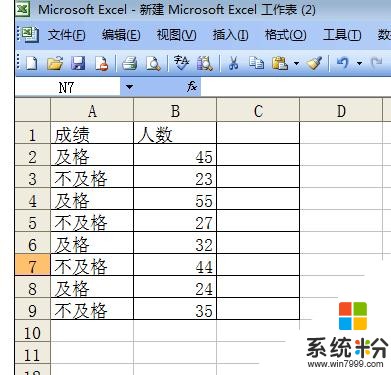
选中C2。
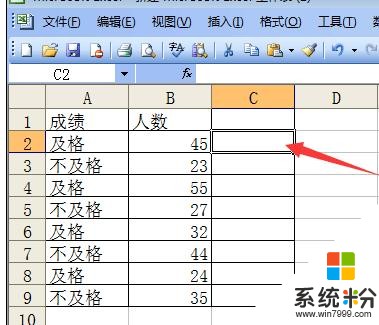
在上方输入函数=B2/SUMIF(A2:A9,A2,B2:B9),其中字母和数字分别表示行和列,可以根据情况更改。

点击回车即可得到结果。
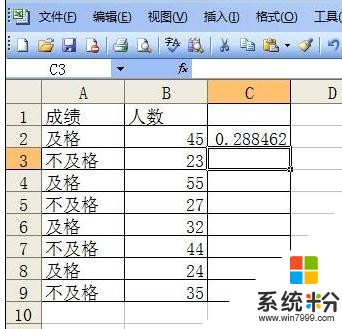
那么如果我们还想要接着得到下面几个数据应该怎么办呢,选中C2,将鼠标放在C2右下角,知道出现一个黑色的十字图案。
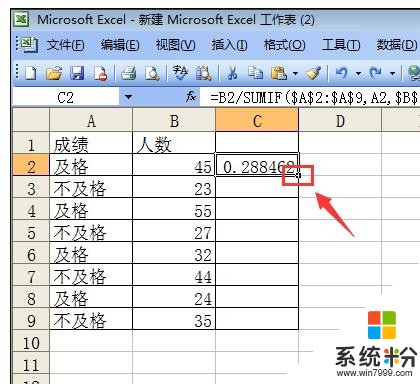
点击鼠标拖动选中想要得到结果的所有表格即可得到所有结果。
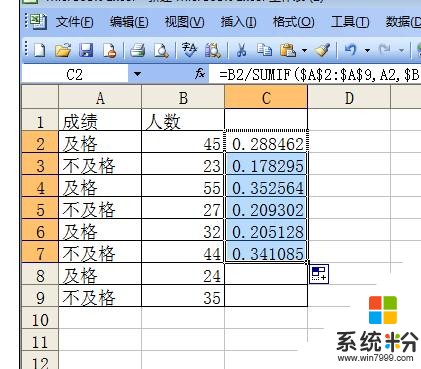
看过Excel中进行函数计算产品所占比例的操作技巧还看了:
1.Excel中进行函数计算产品所占的比例的操作方法
2.Excel中进行使用函数计算产品所占比例的方法
3.excel表格数据计算所占比例公式的使用教程
4.Excel中计算单项所占合计百分比的操作方法
5.excel计算百分比公式的用法
6.Excel中进行GA报表水平百分比图的操作方法
以上就是Excel如何进行函数计算,excel函数计算方法教程,希望本文中能帮您解决问题。
我要分享:
相关教程
- ·excel表格中只计算数字忽略文字 Excel中如何忽略文字进行自动计算
- ·excel中怎么用excel函数|excel使用if函数的方法
- ·excel rsq函数怎么用,excel使用rsq函数的方法
- ·excel怎麽进行求平均值的计算,excel进行求平均值的计算的方法
- ·excel today函数和now函数怎么使用
- ·Excel中如何求min最小值函数 Excel中求min最小值函数的方法
- ·优盘不显示文件夹怎么回事 U盘文件夹不见了怎么找回
- ·苹果打完字键盘关不掉 苹果手机键盘如何关闭
- ·电脑显示屏变成黑白的怎么办 电脑屏幕黑白怎么变成彩色
- ·怎么电脑录屏幕视频 电脑录屏软件怎么用
电脑软件教程推荐
- 1 苹果打完字键盘关不掉 苹果手机键盘如何关闭
- 2 怎么用鼠标在电脑上写字 电脑如何使用鼠标进行手写输入
- 3 电脑搜狗输入法设置五笔输入 电脑搜狗输入法五笔设置方法
- 4excel表格一键填充 Excel中如何实现批量填充数据
- 5电脑键盘可以打五笔吗 五笔输入法快速打字技巧
- 6怎么快速返回桌面快捷键 电脑桌面快速回到桌面的操作步骤
- 7iphonex电池怎么显示百分比 iPhoneX电池百分比显示设置步骤
- 8万能钥匙电脑怎么连接wifi 电脑如何使用WiFi万能钥匙
- 9电脑怎么打开键盘输入 电脑虚拟键盘打开方法详解
- 10共享打印机无法找到核心驱动程序包 如何解决连接共享打印机时找不到驱动程序的问题
电脑软件热门教程
- 1 怎么查看系统激活状态 windows版本系统激活状态如何查询
- 2 电脑如何禁止开机启动项 电脑禁止开机启动项的方法有哪些
- 3 微软得意的笑,IE9浏览器让Win7的表现更加成功
- 4解决HP USB热敏打印机系统中连接丢失的步骤 怎么解决HP USB热敏打印机系统中连接丢失的问题
- 5百度云如何自动备份电脑文件 百度云自动备份电脑文件的方法
- 6如何扫描文件,扫描仪扫描文件,如何扫描 扫描文件,扫描仪扫描文件的方法
- 7微信点餐系统如何做? 微信点餐系统做的方法有哪些?
- 8W10桌面图标不见了如何解决 W10桌面图标不见了怎么解决
- 9笔记本主板坏了怎么解决 笔记本主板坏了怎么处理
- 10怎么设置电子表格的行高和列宽 设置电子表格的行高和列宽的方法
